Übers Wochenende: von Windows zu Linux umsteigen
Seid ihr Windows satt? Dann gehört ihr zur wachsenden Gruppe von Anwender, die umsteigen.
Seit Monaten sehen wir in Social Media viele Leute, die von Windows auf Linux umsteigen möchten. Die Gründe dafür sind vielfältig:
Manche Anwender sind es auch einfach satt, sich von Microsoft gängeln zu lassen und wünschen sich ein freies und selbstbestimmtes Betriebssystem und Anwendungen für ihren täglichen Gebrauch.
Dieser Artikel richtet sich an Personen, die IT-technisch keine Ahnung von nichts haben. Wir versuchen den Umstieg von Windows zu Linux so einfach wie möglich zu beschreiben.
Deine persönliche Einstellung zählt
Wer umsteigen möchte und dabei dasselbe wie vorher erwartet, hat von Anfang an verloren. Windows ist nicht Linux, ist nicht MacOS, ist nicht Android, ist nicht iOS. Der Wechsel des Betriebssystems (und dazu gehört auch die grafische Erscheinung und Bedienbarkeit der Oberfläche sowie die Anwendungen) erfordert eine offene Haltung für Neues. Wer mit Freude und Entdeckergeist den Umstieg in Angriff nimmt, hat gewonnen.
Die große Vielfalt
Windows ist nur Windows, macOS ist nur macOS - bei beiden Betriebssystemen gibt es keine Auswahl. Leute, die nicht sehr mit Computern vertraut sind, empfinden diese fehlende Auswahl eher als positiv. Bei Linux werdet ihr das Gegenteil erleben. Es gibt Hunderte Linux-Distributionen, ein Dutzend Benutzeroberflächen und viele alternative Anwendungen für denselben Zweck. Das ist kein Nachteil, sondern eine Bereicherung.
Was ist eine Linux-Distribution?
Eine "Distro" kommt immer als Gesamtpaket daher, in dem das Betriebssystem, eine oder mehrere Benutzeroberflächen, eine Vorauswahl von Anwendungsprogrammen und eine bestimmte Abstimmung aller Komponenten geliefert wird. Die "Distro" deiner Wahl liefert ein Gesamterlebnis ab, mit dem dein Computer ohne weiteres Zutun nutzbar ist.
Was ist eine Benutzeroberfläche?
Im Gegensatz zu Windows und macOS gibt es bei Linux viele unterschiedliche Benutzeroberflächen, aus denen du diejenige auswählen kannst, die deinem Geschmack und deiner Arbeitsweise am besten entspricht. Fast alle "Distros" bieten mehrere Benutzeroberflächen zur Auswahl an.
Wie funktioniert das mit den Anwendungen?
Kennst du den App-Store vom iPhone oder den Play-Store auf dem Android-Handy? Genauso kannst du es dir bei Linux vorstellen. Es gibt eine zentrale Anwendungsverwaltung. Dort kannst du Anwendungen suchen, installieren oder deinstallieren. Diese Anwendungsverwaltung (Paket-Manager) kümmert sich um die Aktualisierung des gesamten Betriebssystems und aller Anwendungen. Du musst nie wieder aus dem Internet EXE-Dateien herunterladen oder dubiose Anwendungen abonnieren. Die Paket-Manager liefern geprüfte Software und verwalten sie für dich.
Wie finde ich die richtige Linux-Distribution?
Als Einsteiger sollte euch die "Distro" egal sein, weil fast alle gut sind. Viel wichtiger für den ersten Eindruck und das Arbeitserlebnis ist die Benutzeroberfläche. Das ist das, was ihr seht und womit ihr arbeitet. Ihr könnt euch überlegen, ob ihr lieber eine klassische oder moderne Arbeitsumgebung haben möchtet. Oder ob ihr mehr auf das Aussehen von Windows oder macOS steht. Manche Oberflächen (KDE-Plasma, GNOME) brauchen mehr Power, andere sind gut für alte Hardware geeignet (Xfce, Mate, Lxqt).
Die großen Benutzeroberflächen
Es gibt zwei große und populäre Linux-Benutzeroberflächen: KDE-Plasma und GNOME.
KDE-Plasma lehnt sich eher an Windows an und hat sehr viele Einstellmöglichkeiten. Die GNOME-Benutzeroberfläche erinnert ein wenig an macOS und bietet weniger Einstellmöglichkeiten. Beide Optionen sind den Angeboten von Windows und Apple weit voraus; sie sind der technische Status quo, wenn es um Funktionalität und Benutzerfreundlichkeit geht.
Wir empfehlen euch, aktuelle Videos zu KDE-Plasma und GNOME anzuschauen, um einen besseren Eindruck zu erhalten. Wenn ihr im Internet danach sucht, findet ihr viele Eindrücke und Testberichte. Achtet bitte darauf, daß ihr aktuelle Videos anschaut, die in den letzten Monaten aufgenommen wurden. Auch zu den leichtgewichtigen Desktops findet ihr Videos.
Die großen Distributionen
Wie erwähnt, ist die Wahl der Distribution für Ein- und Umsteiger nebensächlich. Ein Kriterium bei den "Distros" ist der Update-Zyklus, also wie oft ihr Aktualisierungen erhaltet. Ganz grob wird dabei zwischen "Stabil" und "Rollend" unterschieden. Das stabile Modell erneuert eure Anwendungen ca. einmal pro Jahr, während ihr beim rollenden Modell kontinuierlich Aktualisierungen erhaltet. Davon ausgenommen sind Sicherheits-Aktualisierungen, die in beiden Modellen ständig ausgeliefert werden.
Wir empfehlen euch, ein stabiles Modell zu wählen.
Zu den bekanntesten Distributionen gehören:
Die großen Distributionen sind nicht zwingend die besten für Einsteiger. Wir würden keine davon für Anfänger empfehlen (OK, openSUSE vielleicht schon). Stattdessen raten wir zu Linux Mint. Diese Distribution basiert auf Ubuntu, welches wiederum auf Debian aufbaut. Mint verwendet weder KDE-Plasma noch GNOME als Benutzeroberfläche, sondern den Cinnamon-Desktop.
Mit dieser Oberfläche kommen alle zurecht, die schon einmal einen Computer bedient haben. Insbesondere haben Windows-Umsteiger damit keine Probleme. Falls euch das zu langweilig aussieht, könnt ihr Zorin Linux ausprobieren. Wem gutes Design wichtig ist, findet mit Zorin einen schönen Einstieg in die Linux-Welt.
Ausprobieren
Niemand möchte die Katze im Sack kaufen. Wobei "kaufen" hier das falsche Wort ist. Linux-Distributionen kann man teilweise kostenlos beziehen. Leider ist das für viele Leute ein wichtiger Faktor, wenn sie sich für Freie Software entscheiden. Tatsächlich steht nirgendwo geschrieben, daß Freie Software kostenlos sein muss. Die Entwickler von Freier Software müssen auch von irgendetwas leben.
Freie Software garantiert diese Vorteile:
Wer eine Linux-Distro ausprobieren möchte, hat viele Möglichkeiten. Man kann die "Distro" auf einen USB-Stick speichern und damit booten. Fast alle Distributionen bieten einen "Live-Modus" an, in dem vom Stick gestartet wird, ohne etwas am installierten Betriebssystem zu ändern. Eine andere Möglichkeit bieten virtuelle Maschinen, in denen man unter Windows ein anderes Betriebssystem starten kann. Anfängern empfehlen wir etwas anderes und viel Einfacheres. Auf der Webseite distrosea.com könnt ihr sehr viele Linux-Distributionen im Browser ausprobieren.
Nachdem ihr euch verschiedene Distributionen angesehen habt, gibt es mehrere Möglichkeiten:
Ja, was denn jetzt? Am einfachsten ist es die Distribution auf einem USB-Stick zu speichern. Das geht mit der Anwendung Etcher. Zuvor gilt es, die ISO-Datei der "Distro" herunterzuladen. Nehmen wir Linux Mint als Beispiel: Ihr geht auf die Download-Seite von Linux Mint und sucht euch irgendeinen Download-Server aus. Sinnvollerweise nicht den in Papua-Neuguinea, sondern einen in eurem Land. Dann klickt ihr auf den Link und habt ein paar Minuten später die ISO-Datei in eurem Download-Verzeichnis liegen. Die heißt dann z.B. so: linuxmint-22-cinnamon-64bit.iso.
Dann steckt ihr einen USB-Stick ein und startet Etcher. Die Bedienung müssen wir hier nicht beschreiben; sie ist kinderleicht. Verwendet bitte einen frischen USB-Stick; uralte Sticks sind gerne mal kaputt!
Installieren
Nachdem die Distribution mit Etcher auf dem USB-Stick gespeichert wurde, könnt ihr euren aktuellen Rechner (oder dem "alten Kübel") herunterfahren und neu starten. Der USB-Stick muß natürlich eingesteckt sein.
Nun müsst ihr eurem Gerät erklären, daß es nicht von der Festplatte, sondern vom USB-Stick booten soll. Dafür gibt es zwei Möglichkeiten, die beide etwas nervig sind. Fast alle Geräte erlauben es, beim Starten ein Boot-Menü aufzurufen. Dafür gibt es eine nicht standardisierte Taste. Diese befindet sich immer in der oberen Reihe eurer Tastatur, also entweder [ESC] oder eine der Funktions-Tasten. Entweder schaut ihr in die Beschreibung eures Gerätes oder sucht im Internet nach der richtigen Taste. Falls es bei euch kein Boot-Menü gibt, müsst ihr das BIOS-Menü aufrufen. Das geschieht ebenfalls über die [ESC]- oder eine der Funktions-Tasten. Im Boot-Menü kann man mit den Cursor-Tasten auswählen, von welchem Massenspeicher gebootet werden soll (ihr wollt den USB-Stick). Im BIOS-Menü kann man die Boot-Reihenfolge auswählen. Dort könnt ihr einstellen, daß zuerst vom USB-Stick gebootet werden soll.
Sobald ihr es geschafft habt, daß euer Gerät vom USB-Stick bootet, ist das die halbe Miete. Zuerst würde ich den "Live-Modus" auswählen, um sich umzusehen und um die Hardware-Erkennung zu testen. Wenn das gut aussieht, könnt ihr entweder im "Live-Modus" bleiben oder die tatsächliche Installation anstoßen. Dafür gibt es in der Regel ein Icon "Installieren" auf dem Desktop.
Nun könnt ihr den Installationsprozess eurer "Distro" genießen und beurteilen. Während der Installation müsst ihr ein paar Angaben machen, die alle selbsterklärend sind. Nach Abschluß der Installation werdet ihr zum Neustarten aufgefordert.
Dann beginnt das Entdecken eurer neuen GNU/Linux-Distribution. Viel Spaß dabei!
Bisher ging es darum, sich nicht im Distro-Wald zu verlieren, sondern sich auf die Desktop-Umgebung zu fokussieren, die einem am besten gefällt. Unsere Empfehlung war, Linux Mint mit dem Cinnamon-Desktop auszuprobieren. Diese Empfehlung findet man häufig, weil Cinnamon eine runde Benutzererfahrung liefert und Mint, als Distribution, stabil und gut abgestimmt ist.
Nachdem ihr die Mint-ISO mit Etcher auf einem USB-Stick gespeichert und davon gebootet habt, seht ihr das:
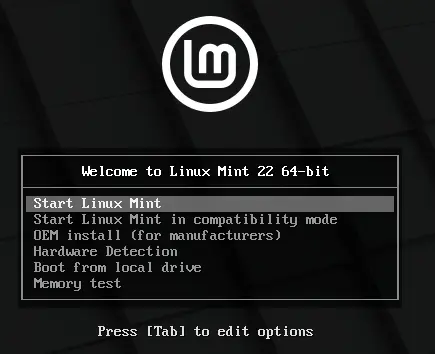
.. und nach der Auswahl von "Start Linux Mint" seht ihr hunderte Kommandos im Terminal durchlaufen:
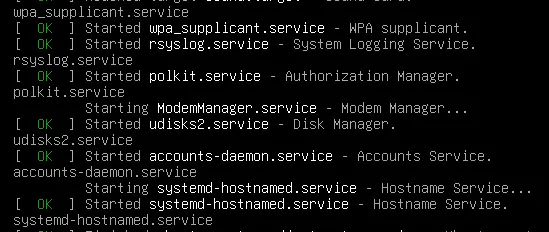
Das müsst ihr nicht verstehen. Andere Distributionen verbergen diese Ausgaben. Ignoriert sie einfach. Nach einer Weile (Geduld ist eine Tugend) seht ihr den Cinnamon-Desktop im Live-Modus:
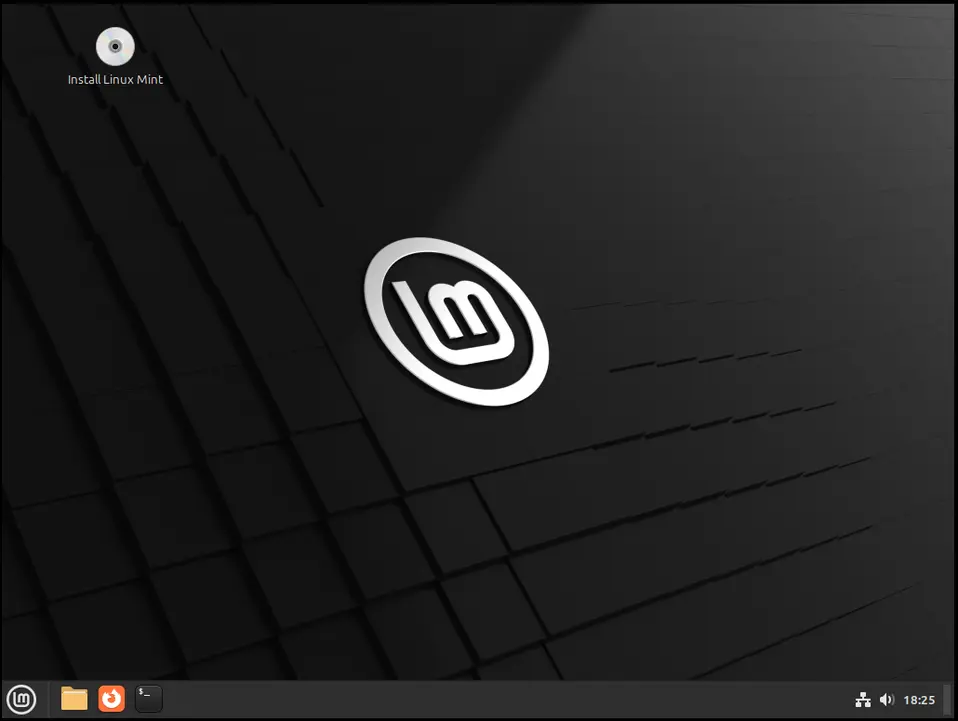
Falls ihr auf eurem Hauptrechner vom USB-Stick gebootet habt, könnt ihr in diesem Live-Modus bleiben und euch in Linux Mint umsehen. Habt ihr auf einem "alten Kübel" gebootet oder möchtet diese Distribution tatsächlich auf dem PC fest installieren, macht ihr bitte einen Doppelklick auf das Icon "Install Linux Mint".
Daraufhin startet das Installationsprogramm, welches wir hier nicht näher beschreibe, weil es "Deppen-sicher" ist, wie wir sagen. Folgt einfach den Anweisungen. Die meisten Dialoge kann man mit "Weiter" abklicken. Während des Installationsprozesses werden euch ein paar interessante Informationen zu Linux Mint präsentiert. Je nach der Leistung eures PCs dauert die Installation 10 bis 30 Minuten. Nach Abschluß der Installation werdet ihr zum Entfernen des USB-Sticks und Neustart des Rechners aufgefordert.
Nach der Anmeldung mit dem Passwort, welches du bei der Installation angegeben hast, begrüßt dich die Welcome-Anwendung von Linux Mint:
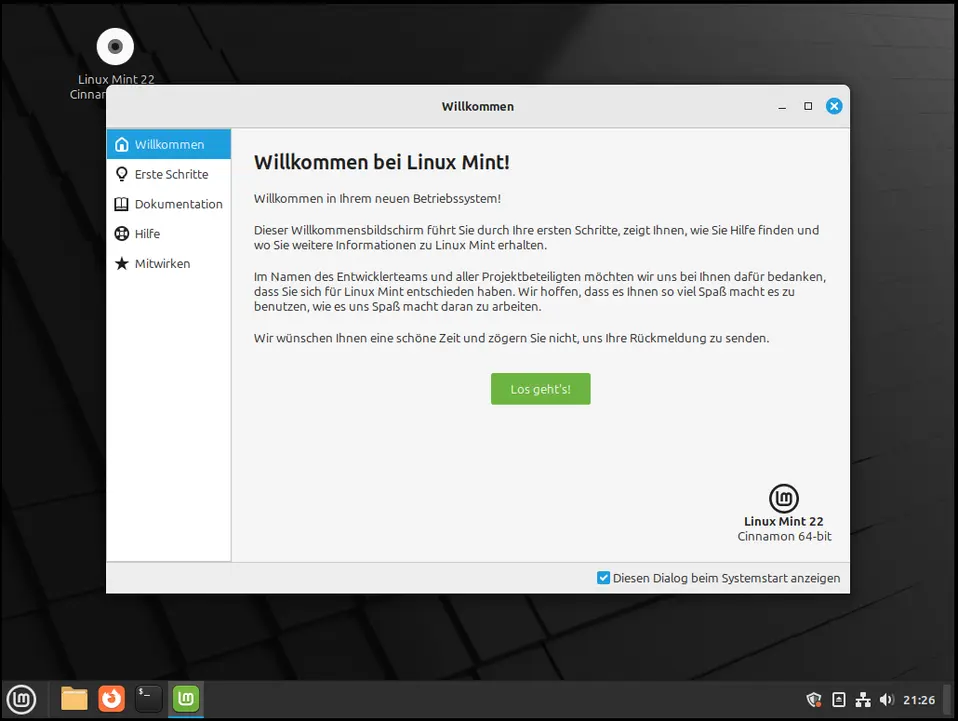
Hier lohnt es sich, die Informationen zu lesen; man erfährt viel über Linux Mint. Das ist insbesondere für Ein- und Umsteiger wichtig. Rechts unten gibt es eine Checkbox, mit der die Welcome-App für den nächsten Start abgeschaltet werden kann.
Der erste Eindruck
Bevor du dir einen ersten Eindruck bildest, erkälre ich dir die Elemente, die man nach dem Booten auf dem Desktop von Linux Mint findet. Links unten gibt es das Start-Menü. Dieses wird durch einen Klick geöffnet. Als Alternative kann die SUPER-Taste gedrückt werden; das ist jene Taste, die ihr als "Windows-Taste" auf dem Keyboard kennt. Links davon befinden sich drei Starter-Icons: Dateimanager, Webbrowser (das ist der Firefox) und das Terminal. Die Ersten beiden bedürfen keiner Erklärung; das Terminal brauchst du nicht; das ist soetwas wie das DOS-Fenster unter Windows. Diese Anwendungsstarter lassen sich beliebig anpassen (löschen, hinzufügen).
Auf der rechten Seite im Panel gibt es eine Reihe von Informations-Icons. Wenn du mit der Maus darüber fährst, wird deren Bedeutung angezeigt. Ein Klick auf ein Icon eröffnet weitere Möglichkeiten. Wenn du bisher nur Windows kanntest, wird dir das vertraut vorkommen. Werfen wir nun einen Blick auf das Start-Menü:

Seid ihr überrascht? Im Gegensatz zu Windows erscheint dieses Start-Menü wesentlich aufgeräumter und freundlicher. Werbe-Einblendungen werdet ihr dort nicht sehen. Dort findet ihr auf der linken Seite eure favorisierten Anwendungen sowie darunter die Schaltflächen zum Sperren, Abmelden und Herunterfahren des Computers. In der Mitte des Startmenüs könnt ihr entweder alle installierten Anwendungen einblenden oder in den Kategorien (Büro, Grafik, usw.) die passenden Programme finden. Außerdem gibt es unten die Möglichkeit, über "Orte" auf bestimmte Verzeichnisse mit dem Dateimanager zuzugreifen, oder eine Liste der "kürzlich verwendeten Dateien" zu sehen. Ganz oben gibt es ein Suchfeld, in dem man nach Anwendungen und Dateien suchen kann.
Falls ihr eine Anwendung der Leiste am unteren Rand oder den Favoriten oder dem Desktop hinzufügen müchtet, macht ihr einen Rechtsklick auf die Anwendung und sucht die gewünschte Aktion aus. Im Screenshot seht ihr ein Beispiel für den Taschenrechner:
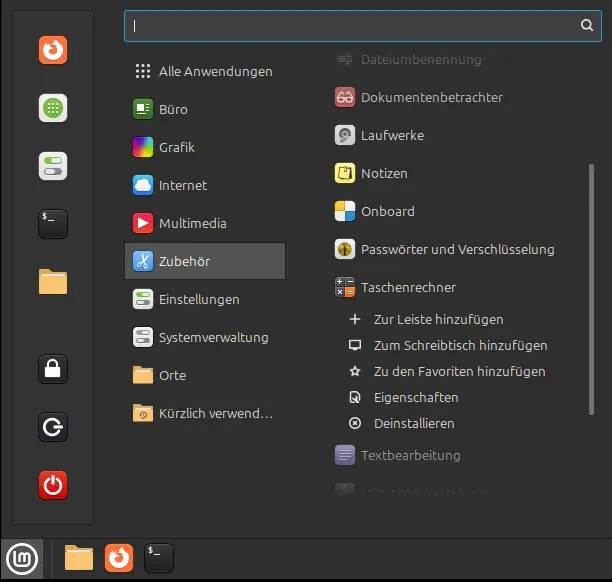
Wie ihr seht, kann man auch die Eigenschaften der Anwendung anzeigen lassen, bzw. diese deinstallieren.
Ich mache mir Mint, wie es mir gefällt
Wie die Überschrift erahnen läßt, gibt es viele Möglichkeiten, die Distribution bzw. den Cinnamon-Desktop an den eigenen Geschmack oder Arbeitsfluß anzupassen. Dafür gibt es die Menü-Kategorie "Einstellungen" mit vielen Einzelanwendungen für verschiedene Zwecke. Leider ist es dem Mint-Team bisher nicht gelungen, diese Einstellungen in einer Anwendung zu bündeln.
Doch die Einzelanwendungen lassen kaum einen Wunsch offen, um die Arbeitsumgebung nach eigenem Wunsch zu gestalten. Hier möchten wir nur ein Beispiel nennen: Falls euch das vorgegebene Design von Cinnamon nicht gefällt, könnt ihr unter "Einstellungen" die Anwendung "Themen" aufrufen:
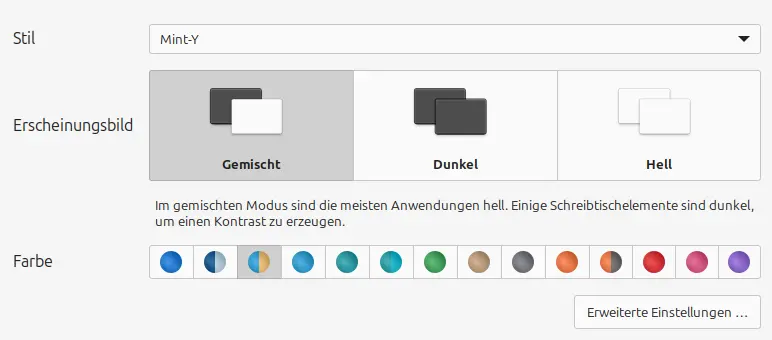
Dort kannst du den grundsätzlichen Stil auswählen und entscheiden, ob du es lieber hell oder dunkel magst. Außerdem lassen sich die Akzentfarben auswählen. Diese haben Auswirkung auf die Farbe von Icons, Schaltern und hervorgehobenen Elementen. Wenn du in ein Kaninchenloch absteigen möchtest, sind die Einstellungen der beste Ort dafür.
Anwendungen: installieren, deinstallieren, aktualisieren
Die Verwaltung des Betriebssystems und aller Anwendungen wird in Linux-Distributionen zentral geregelt. Dafür ist immer der "Paket-Manager" zuständig, der im Hintergrund seinen Dienst verrichtet. Darauf setzt die Benachrichtigung über Aktualisierungen und die Anwendung zum Installieren/Deinstallieren von Anwendungen auf.
Rechts unten in der Leiste seht ihr ein Schild-Symbol. Falls darauf ein roter Punkt erscheint, stehen Aktualisierungen zur Verfügung. Sobald ihr darauf klickt, seht ihr, was euch Neues angeboten wird:
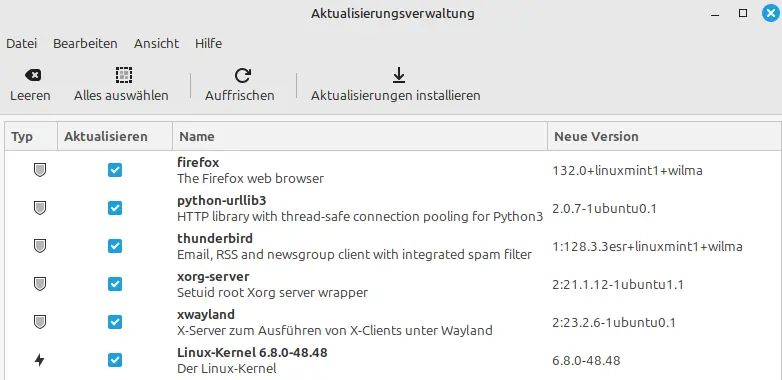
Im Screenshot seht ihr neue Versionen von Firefox, Python, Thunderbird, usw., sowie eine neue Version des Betriebssystem-Kerns (Linux-Kernel 6.8). Mit einem Klick auf "Aktualisierungen installieren" wird der zugrunde liegende Paket-Manager gestartet, um euer System auf den neuesten Stand zu bringen. Im Gegensatz zu Windows, blockiert das nicht eure Arbeit; ein Neustart ist nur notwendig, wenn kritische Systemkomponenten (wie hier der Betriebssystem-Kern) betroffen sind. Im Falle des Falles wird das als Meldung aber angezeigt!
Falls ihr Anwendungen installieren oder deinstallieren möchtet, ist die Anwendungsverwaltung der richtige Ort. Bei Linux Mint findet ihr diese im Menü: Systemverwaltung → Anwendungsverwaltung. Und so sieht es aus:
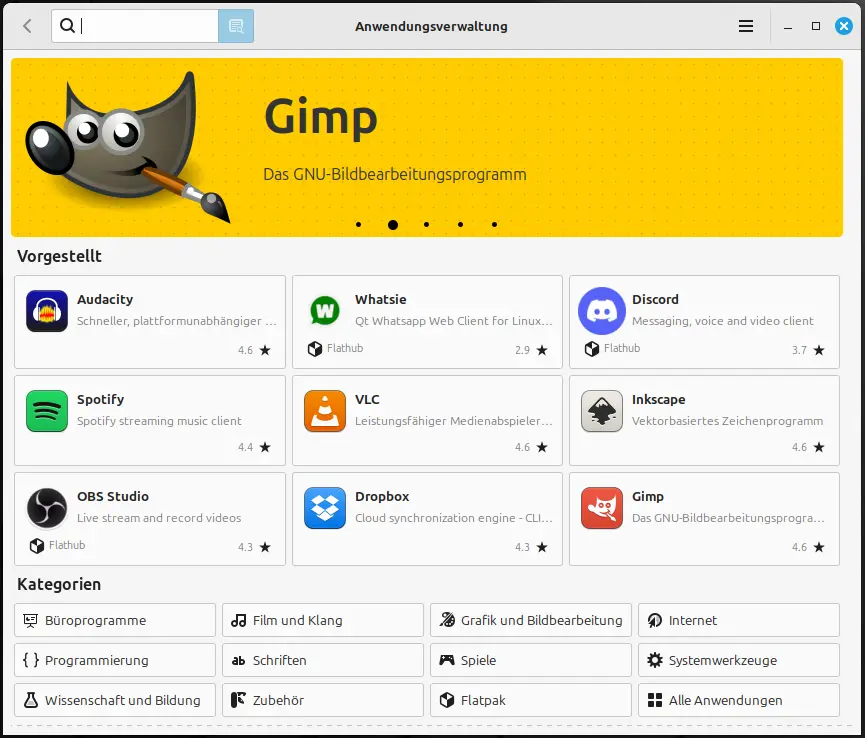
Oben werden populäre Anwendungen vorgestellt. Darunter findet ihr Anwendungs-Kategorien: B&uumoro, Media, Internet, Spiele, usw. Oben gibt es eine Suchfunktion, falls ihr nach einer bestimmten Anwendung oder einem Stichwort suchen möchtet.
Bei den Kategorien seht ihr den Eintrag "Flatpak", der Einsteigern vermutlich nichts sagt. Es gibt verschiedene Paketformate; Flatpak ist eine davon; ignoriert das bitte.
Wenn ihr in der Anwendungsverwaltung weiter nach unten scrollt, findet ihr Anwendungen mit guten Bewertungen. Das kann bei der Suche nach einer für euren Zweck geeigneten Anwendung helfen. Falls ihr Zweifel habt, dann wendet euch bitte an die Community.
Fazit
Unser Ziel war es, den Umstieg auf Linux so einfach wie möglich zu beschreiben. Ob uns das gelungen ist, könnt ihr als Leser selbst entscheiden. Als langjährige Linux-Nutzer ist das schwieriger, als man meint. Habt Ihr aber sonst noch Fragen, dann schreibt uns gerne eine Mail - wir werden versuchen eure Fragen ausführlichst zu beantworten.
Hier sind unsere drei Tipps für Umsteiger:
Was viele Umsteiger interessiert, sind die alternativen Anwendungen. Wer von Windows oder macOS auf Linux umsteigt, hat ein paar Fragezeichen auf der Stirn:
Und darum sollte es sich ab jetzt drehen!
Bevor wir damit beginnen, möchten wir erneut ein Mißverständnis klären. Linux ist nicht Windows, Linux-Anwendungen sind keine Windows-Anwendungen. Freie Software ist ein eigenes Software-Universum, das sich nicht mit anderen (geschlossenen) "Gärten" vergleichen lassen will und muss. In der Welt der Freien Software gibt es für alle Anwendungsfälle gute Lösungen, die sich nicht verstecken müssen. Im Gegenteil! In vielen Bereichen stellen freie Anwendungen das Non-plus-ultra dar. Ein paar Beispiele:
Welche Anwendungen gibt es für mich?
Um diese Frage zu beantworten, schlagen wir drei Stufen vor:
Welche Anwendungen werden mitgeliefert?
Bei deiner Linux-Distributionen (z.B. Linux Mint) wird eine Unzahl von Software mitgeliefert und ist teilweise bereits installiert. Das siehst du im Start-Menü:
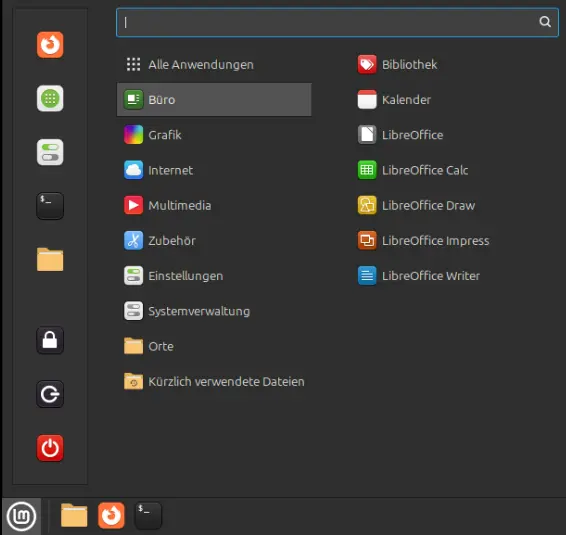
Bei den Büroanwendungen ist LibreOffice vorinstalliert. Dort gibt es die Tabellenkalkulation (Calc), ein Zeichenprogramm (Draw), die Präsentations-Anwendung (Impress) und die Textverarbeitung (Writer). Außerdem findest du dort eine Kalender-App und in der Bibliothek die zuletzt bearbeiteten Dokumente.
Unter der Kategorie "Grafik" gibt es drei Anwendungen:

Diese Auswahl halten wir für nicht gut gelungen. Dort findet ihr einen Scanner, den Bildbetrachter "Pix" und das einfache Zeichenprogramm "Zeichnung". Bessere Anwendungen im Grafik-Bereich sind z. B. Gimp oder Krita für die Fotobearbeitung, Inkscape für Vektorgrafiken und gThumb als Bildbetrachter und -verwalter.
Bei den Internet-Anwendungen sieht es viel besser aus:
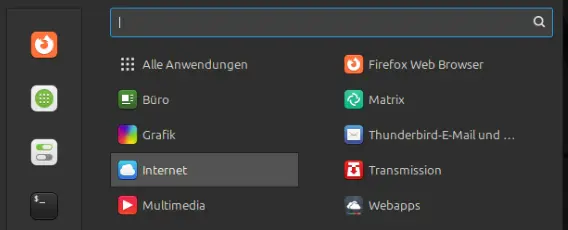
Firefox als Webbrowser ist selbstverständlich, ebenso wie Thunderbird als E-Mail-Programm. Transmission ist State-of-the-Art für das Herunterladen von Inhalten über das BitTorrent-Protokoll, und die Möglichkeit, Webapps zu installieren, gefällt auch. Überraschend positiv ist die Entscheidung des Mint-Teams, Matrix als Messenger aufzunehmen. Das ist die bessere Alternative zu WhatsApp und Co. Ja, wir wissen, das ist ein eigenes Thema!
Im Bereich "Multimedia" kommt Linux Mint schlank daher:
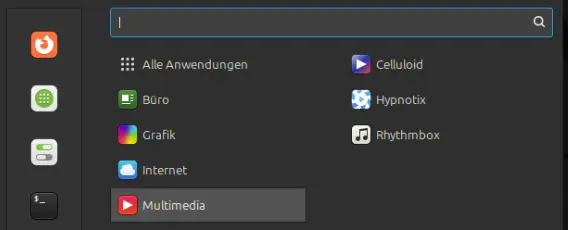
Es wird die Anwendung Celluloid angeboten, mit der man Videos abspielen kann. Mit Hypnotix kann man Fernsehsender anschauen, und Rhythmbox ist ein ausgezeichneter Musik-Player und eignet sich hervorragend, um auch große Musiksammlungen zu verwalten.
Die übrigen Menü-Kategorien Zubehör, Einstellungen und Systemverwaltung möchten wir hier nicht ausführlich beschreiben, weil es den Rahmen sprengen würde. Dort findet ihr sehr viele Anwendungen, die für tägliche Aufgaben nötig sind, wie zum Beispiel:
Falls etwas fehlt
Wem die mitgelieferten Anwendungen nicht genügen, kann in der Anwendungsverwaltung nach weiteren Programmen suchen und diese installieren. Ein konkretes Beispiel seht ihr hier:
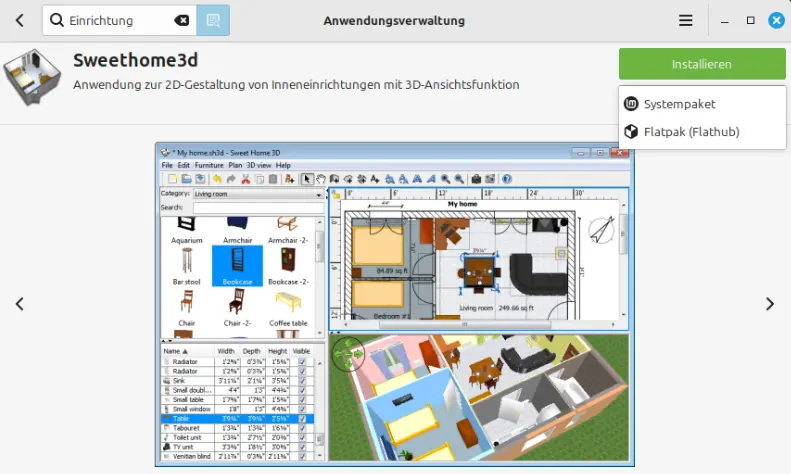
Wir haben nach "Einrichtung" gesucht und finde als erstes Ergebnis die Anwendung Sweethome3d. Damit kann man seine Inneneinrichtung planen. Das Beispiel zeigt, daß man auch mit allgemeinen Begriffen gute Vorschläge für Anwendungen erhält.
Wo finde ich noch mehr?
Eigentlich müssten wir darüber gar kein Wort verlieren, weil es eine Webseite gibt, die sich exakt mit diesem Thema beschäftigt. Sie heißt AlternativeTo und bietet - wie der Name verspricht - alternative Anwendungen zu finden. Die Seite ist "crowd-sourced" und umfasst mehr als 125.000 Apps. Hier ist ein Beispiel, in dem wir nach einer Alternative zu Microsoft Office suchten:
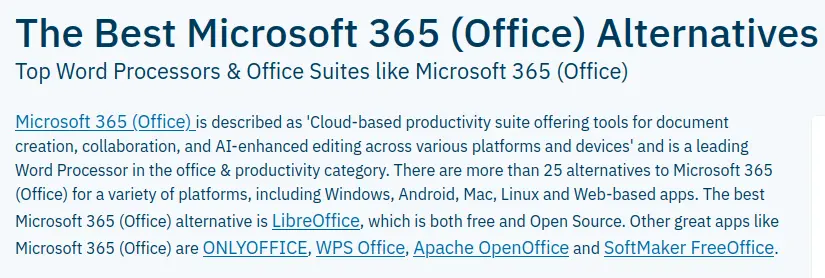
In der Zusammenfassung erhält man eine Beschreibung der Anwendung, sowie die Anzahl der verfügbaren Alternativen. Außerdem sind die Populärsten verlinkt: LibreOffice, ONLYOFFICE, ... Weiter unten auf der Seite findet man detaillierte Informationen zu den alternativen Vorschlägen, sortiert nach ihrer Beliebtheit:
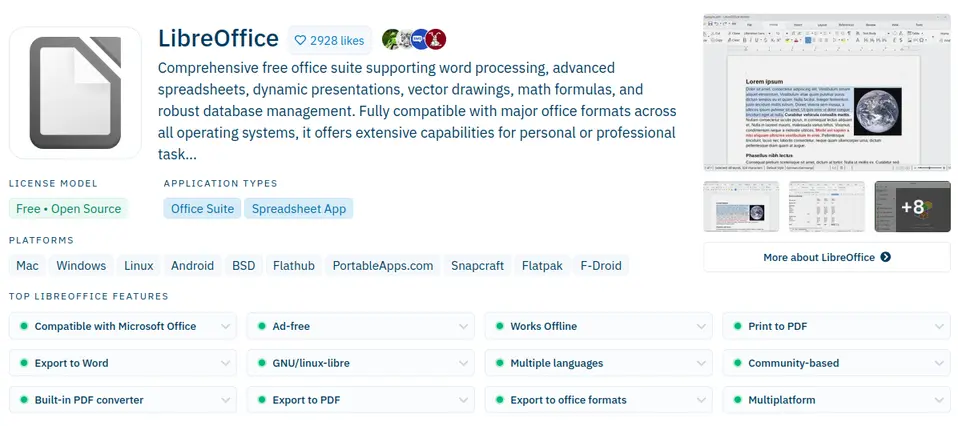
Abschlußfazit
Die Auswahl an freien Anwendungen ist riesig. Das stabile Debian-Repository, auf dem Linux-Mint basiert, enthält knapp 82.000 Pakete (Anwendungen). Hinzukommen ca. 2500 Anwendungen aus dem Flathub-Repository. Linux-Mint kann aus den Debian- und den Flathub-Quellen installieren. Werft doch mal einen Blick auf Flathub.
Es gibt keinen Anwendungsbereich, in dem es keine adäquaten freien Programme gibt. Selbstverständlich sind diese Anwendungen anders als die gewohnten Windows-Apps. Das ist kein Nachteil, sondern ein Vorteil, weil diese Programme euch nicht verfolgen und euch kein Abonnement aufdrücken. Außerdem sind sie meistens auf die wesentlichen Funktionen reduziert, wodurch die Eingewöhnung einfacher gelingt.